Oppo How to Lock or Unlock Home screen layout
Oppo 32427
More like this? Subscribe
Once we have customized our home screen on the Oppo smartphone, we can lock it in the settings. This prevents us from moving, removing or adding app shortcuts, widgets or folders on the home screen.
When trying to make a change, the note "Home screen locked" is displayed. The home screen can be locked or unlocked via the settings.
Android 11 | ColorOS 11.0
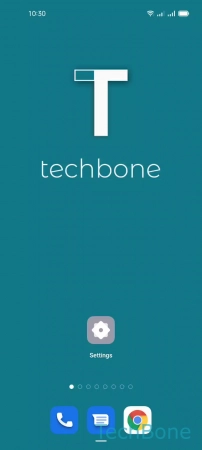

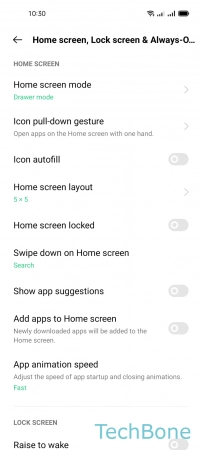
- Tap on Settings
- Tap on Home screen, Lock screen & Always-On-Display
- Enable or disable Home screen locked